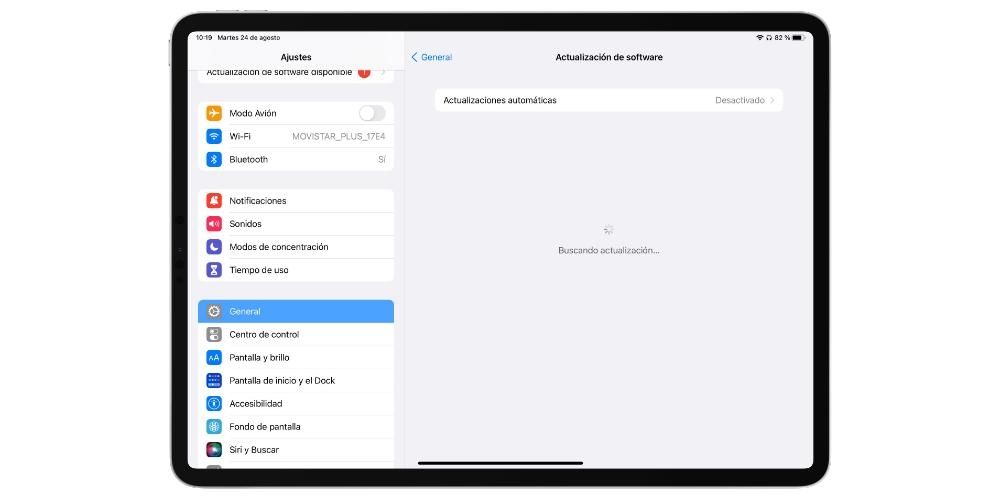ทุกวันนี้ เราลงทะเบียนในหน้าเว็บ ฟอรัม บล็อก แอปพลิเคชัน และบริการต่างๆ หลายสิบหน้า โดยตามกฎทั่วไปแล้ว ข้อมูลประจำตัวที่แตกต่างกันในการเข้าถึงข้อมูลประจำตัวเหล่านั้น การเขียนรหัสผ่านลงบนกระดาษอาจเป็นสิ่งที่ใช้ได้ดีในอดีต แต่ในปัจจุบันนี้ ไม่เพียงแต่เป็นวิธีที่รับประกันความปลอดภัยเพียงเล็กน้อยเท่านั้น แต่ยังเป็นเรื่องที่น่าเบื่อหน่ายอีกด้วย จึงมี พวงกุญแจ iCloud ซึ่งเราสามารถบันทึกรหัสผ่านทั้งหมดของสถานที่ที่เราเข้าถึงได้ ในบทความนี้ เราจะอธิบายวิธีจัดการรหัสผ่านพวงกุญแจจาก Mac
ก่อนอื่น สิ่งที่เก็บไว้ใน iCloud Keychain?
ในอุปกรณ์ Apple ทั้งหมด เราพบพวงกุญแจ iCloud ดังกล่าวสำหรับรหัสผ่าน รหัสผ่านเหล่านี้สามารถเพิ่มได้ด้วยตนเอง แต่โดยส่วนใหญ่แล้ว รหัสผ่านเหล่านี้จะถูกอัปโหลดไปยังบริการนี้เกือบจะโดยอัตโนมัติ ตัวอย่างเช่น เมื่อคุณเข้าถึงเว็บไซต์และลงชื่อเข้าใช้ครั้งแรก Mac ของคุณ (หรืออุปกรณ์ Apple ใดก็ตามที่คุณใช้) จะถามว่าคุณต้องการบันทึกรหัสผ่านของคุณหรือไม่ ถ้าเราตอบว่าใช่ก็จะไปที่ iCloud Keychain โดยตรง สิ่งเดียวกันนี้เกิดขึ้นเมื่อเราเข้าสู่ระบบในขณะที่ลงทะเบียนแล้วหรือเปลี่ยนรหัสผ่าน
หลายครั้งที่ไม่จำเป็นต้องเข้าถึงพวงกุญแจด้วยซ้ำ เนื่องจาก Mac จะจดจำบริการต่างๆ ที่มีรหัสผ่าน และเมื่อเข้าถึงสิ่งเหล่านี้ ขอแนะนำให้คุณป้อนรหัสผ่านที่บันทึกไว้ด้วยการคลิกเพียงครั้งเดียว สิ่งสำคัญคือต้องรู้ว่าการจัดเก็บรหัสผ่านคือ ปลอดภัยและเป็นส่วนตัว เข้าถึงได้ผ่าน Apple ID และรหัสผ่านของคุณเท่านั้น บริษัทไม่สามารถเข้าถึงข้อมูลประจำตัวเหล่านี้ได้ไม่ว่าในกรณีใดๆ เนื่องจากข้อบังคับด้านความเป็นส่วนตัว และบุคคลอื่นไม่สามารถเข้าถึงได้โดยไม่ได้รับอนุญาตจากคุณ แม้ว่าข้อมูลเหล่านั้นจะถูกเก็บไว้ในคลาวด์ก็ตาม
การเข้าถึงพวงกุญแจบน Mac

บนอุปกรณ์เช่น iPhone และ iPad ไม่ใช่แอปพลิเคชันดังกล่าว แต่เราสามารถค้นหาได้ในการตั้งค่า ใน macOS มันไม่ใช่โปรแกรมจริงๆ แต่สามารถเข้าถึงได้โดยตรง เครื่องมือนี้เรียกตามตัวอักษรว่า (Access to keychains) และเราสามารถค้นหาได้โดยใช้เครื่องมือค้นหาของ Mac แม้ว่าเราจะแนะนำให้สร้างการเข้าถึงใน Dock เพื่อให้สามารถเปิดได้ทุกเมื่อที่ต้องการ
ทันทีที่เราเปิดเครื่องมือนี้ เราจะพบพวงกุญแจทั้งหมดทางด้านซ้าย (เข้าสู่ระบบ, iCloud, รูทระบบและรากของระบบ) นอกจากนี้เรายังสามารถค้นหาคีย์และรหัสผ่านที่จัดเรียงตามหมวดหมู่ ในทุกกรณี เราพบเครื่องมือค้นหาที่จะมีประโยชน์มากในการค้นหารหัสผ่าน
เพียงพิมพ์ชื่อบริการ แอปพลิเคชั่น หรือเว็บไซต์ที่เราต้องการดูรหัสผ่าน ก็จะปรากฏในรายการ จากนั้นเราจะต้องคลิกเท่านั้น และหน้าต่างใหม่จะปรากฏขึ้น ซึ่งเราจะเห็นรหัสผ่าน แน่นอนว่ามันจะได้รับการปกป้องและเราต้องทำเครื่องหมายแสดงรหัสผ่านแล้วป้อนรหัสผ่าน Mac เพื่อให้มองเห็นได้ เราสามารถคัดลอกคีย์นี้ไปวางบนเว็บไซต์หรือหากเป็นกรณีนี้ เปลี่ยนรหัสผ่านด้วยตนเอง ถ้าเราเปลี่ยนมันในบริการหรือแอปพลิเคชัน แต่ไม่ใช่ในพวงกุญแจ
จาก Safari คุณยังสามารถดูรหัสผ่านได้

อีกวิธีในการดูพวงกุญแจ iCloud นั้นมาจากเบราว์เซอร์ macOS ดั้งเดิม อันที่จริงอาจเป็นวิธีที่เร็วที่สุดเมื่อเราท่องอินเทอร์เน็ตและเราจำเป็นต้องรู้รหัสผ่านอย่างรวดเร็วเพื่อเข้าสู่ระบบ
ในการเข้าถึงพวงกุญแจจาก Safari คุณต้องไปที่แถบเครื่องมือด้านบน ไปที่เมนู Safari แล้วคลิก การตั้งค่า . ข้อได้เปรียบจะเปิดขึ้นพร้อมกับการตั้งค่าบางอย่างและคุณจะต้องไปที่แท็บ รหัสผ่าน . ตอนนี้คุณเพียงแค่ต้องป้อนรหัสผ่าน Mac หรือถ้าเรามี Apple Watch ให้กดปุ่มสองครั้งเพื่อให้ระบบตรวจพบว่าเป็นเราที่ต้องการเข้าถึงพวงกุญแจ